首先, 打开苹果手机, 在手机中找到【App Store】, 如图所示:
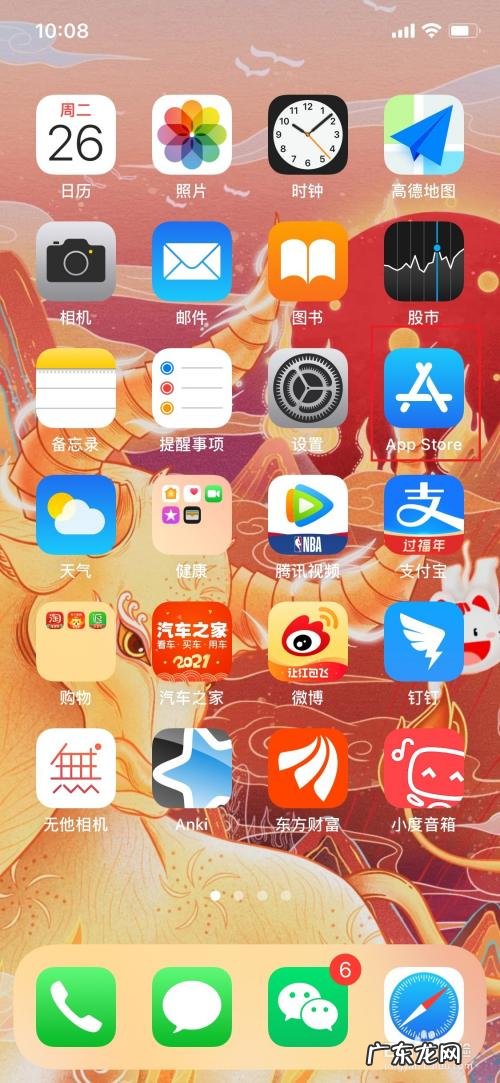
文章插图
打开【App Store】后, 在界面的右上角, 找到一个头像的图标, 如图:
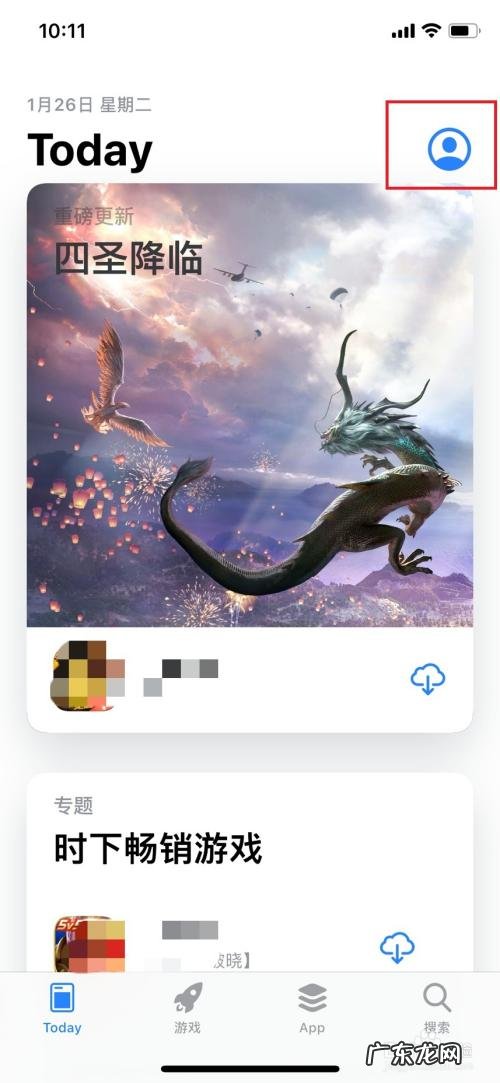
文章插图
点击头像后, 会出现一个【帐户】的界面, 在该界面中, 找到【已购买项目】, 如图:
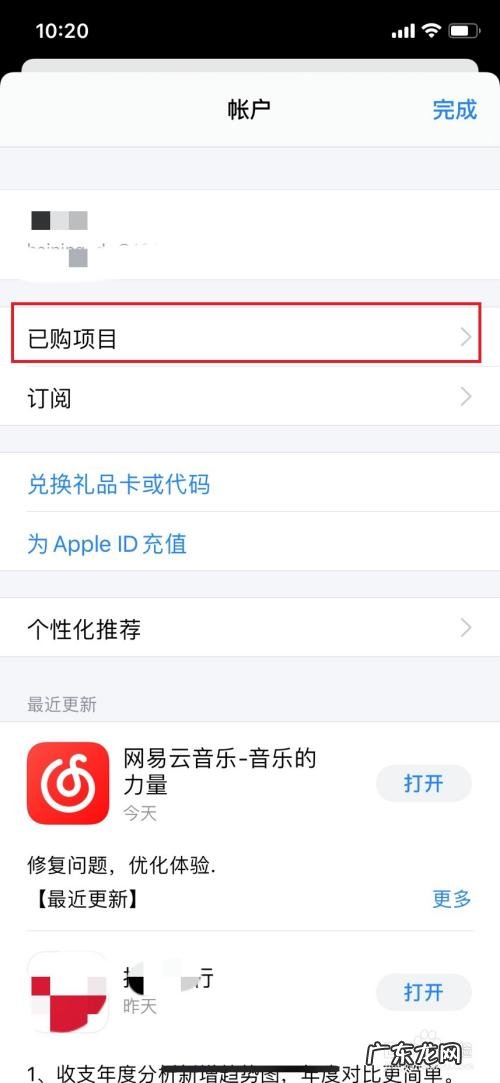
文章插图
进入到【所有购买项目】后, 点击下方的【我的购买项目】, 如图:
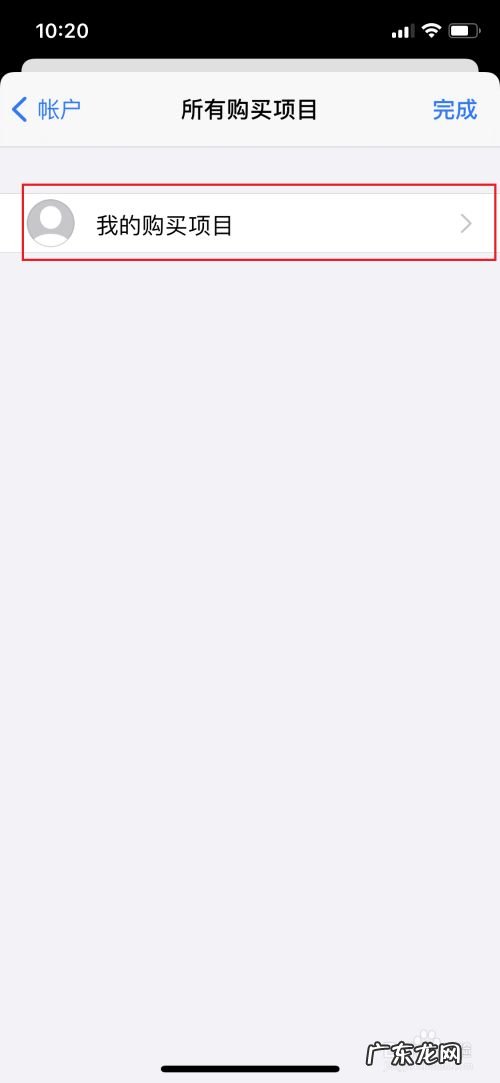
文章插图
到这里, 可以看到所有已购买的项目的列表, 在列表中, 找到需要删除的购买项目, 如图:
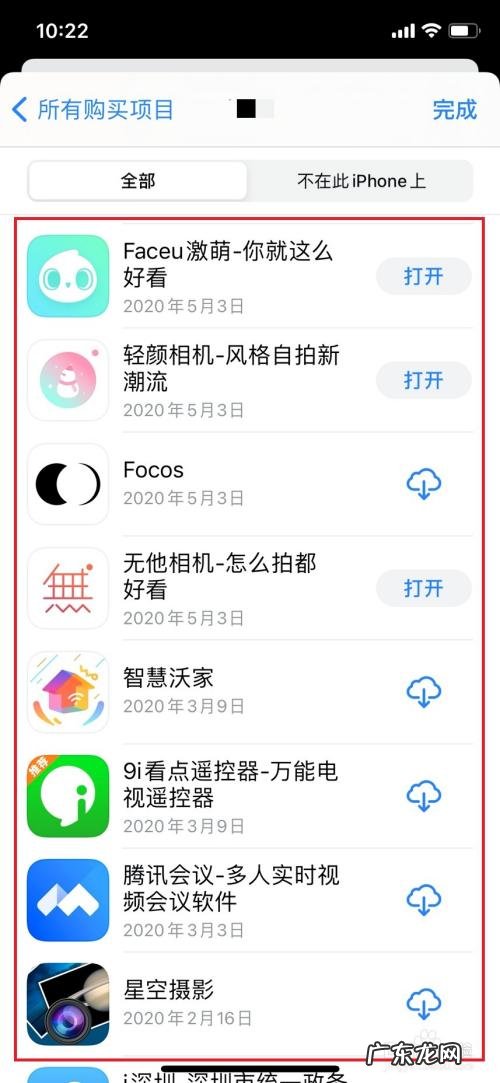
文章插图
【苹果手机已购项目怎么删除】从右向左轻扫该购买项目, 在右侧会出现一个隐藏按钮, 点击“隐藏”按钮, 会发现, 已购买的项目就被删除了 。
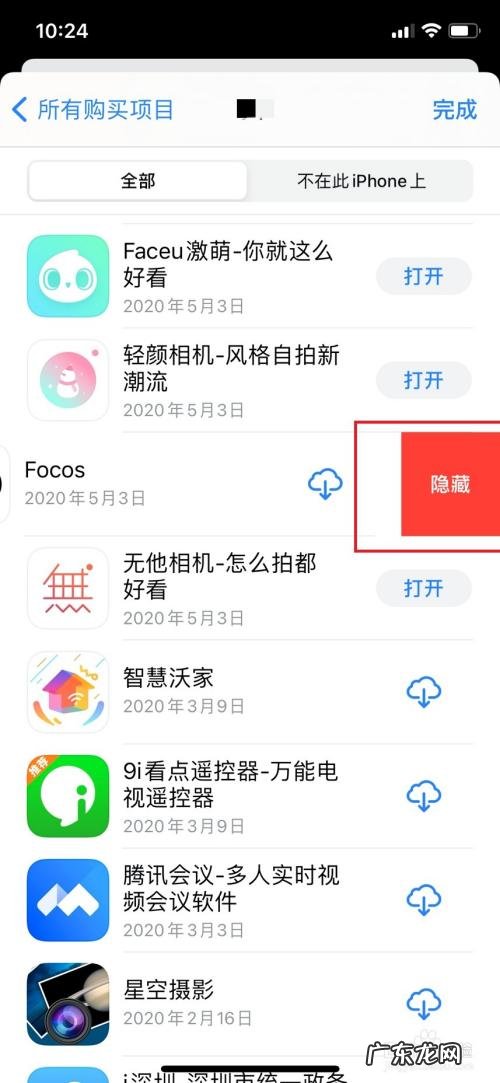
文章插图
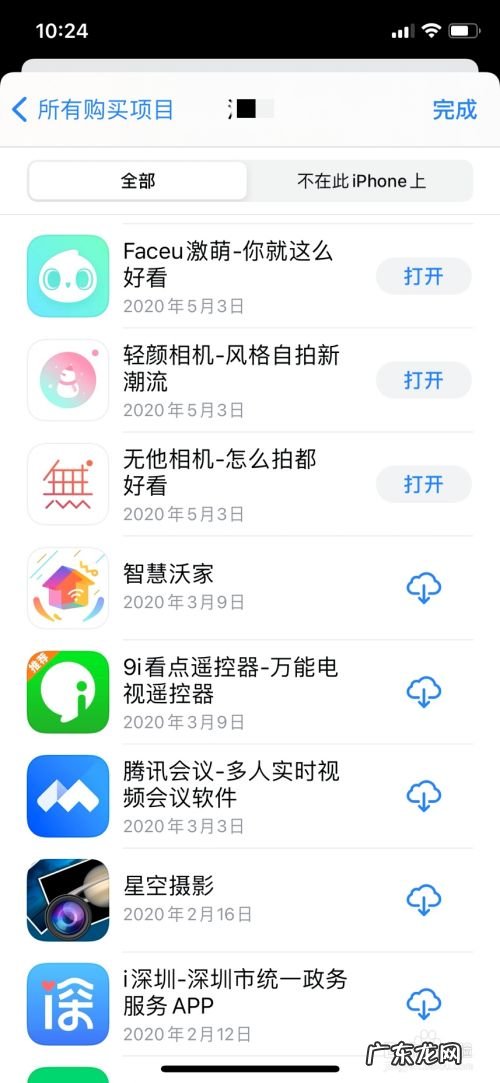
文章插图
注意事项如果遇到问题, 可以在下面提出疑问 。
- 确认手机是否能用蓝牙耳机听歌的方法,蓝牙耳机怎么听歌?
- 如何让手机迅雷能用移动数据下载,移动数据迅雷不能下载?
- 苹果手机如何共享购买项目,apple家庭共享能看什么?
- 怎么看苹果手机6P能不能用电信,电信卡为什么很少人用?
- 使用安卓手机如何 接电话赚钱,打电话赚钱平台?
- 同一个无线网一个手机能用另一个不能用,相同的wifi另一部手机无网络?
- 手机上有能用语音记录日记的软件吗,用语音来写日记的软件?
- 华为2S新手机屏幕上的膜能用吗
- gt2苹果手机能用吗
- 烤瓷牙能用多久
特别声明:本站内容均来自网友提供或互联网,仅供参考,请勿用于商业和其他非法用途。如果侵犯了您的权益请与我们联系,我们将在24小时内删除。
